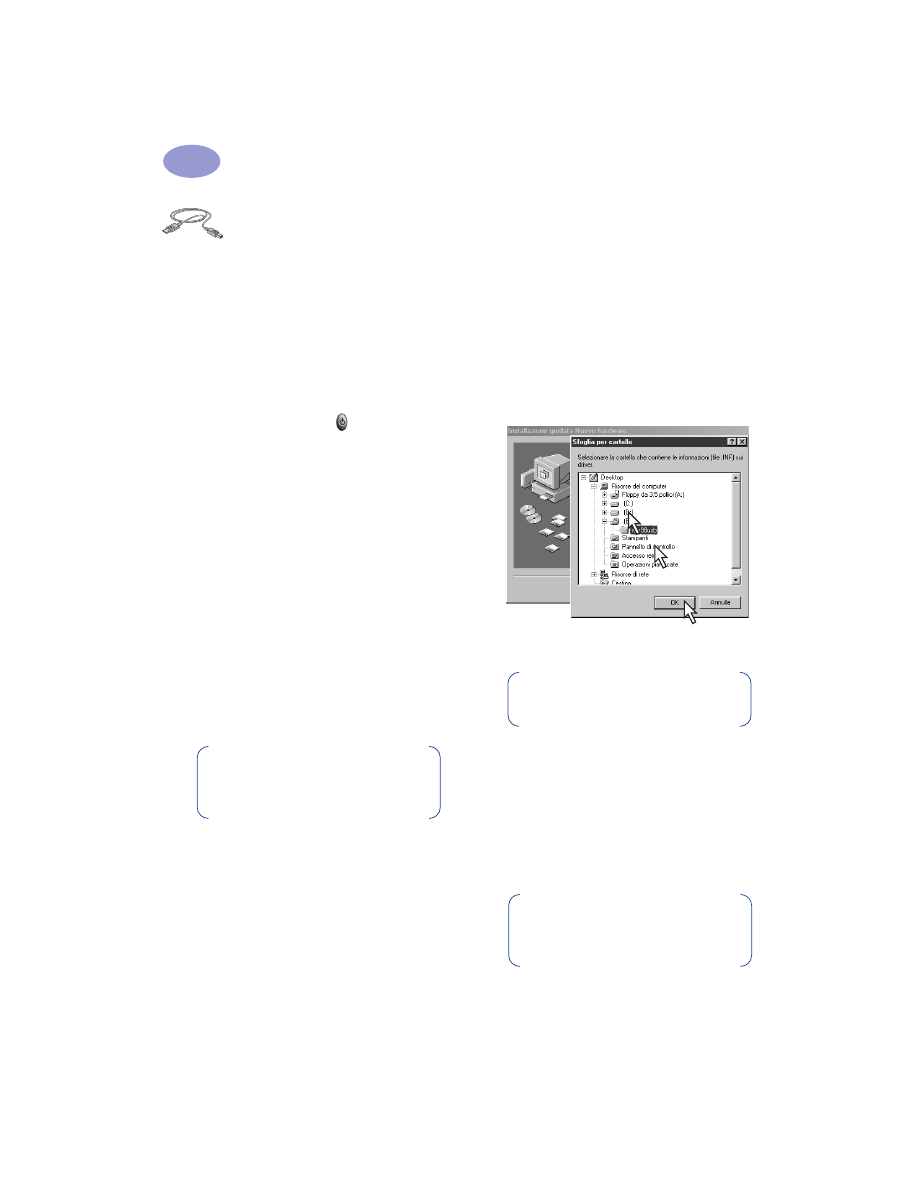
Uso di un cavo USB (Windows
98 richiesto)
1
Collegare il cavo di alimentazione.
NON
collegare il cavo USB, per il momento.
2
Caricare fogli di carta bianca con il lato di
stampa rivolto verso il basso.
3
Inserire le cartucce di stampa.
a
Accendere la stampante mediante il
pulsante di accensione
.
b
Rimuovere il nastro in vinile dalle cartucce
di stampa.
NON
toccare o rimuovere le
strisce di rame dalle cartucce di stampa.
c
Aprire il coperchio superiore della
stampante e inserire le cartucce di stampa.
d
Chiudere i fermi del supporto delle
cartucce, quindi il coperchio superiore.
Viene stampata una pagina di calibratura.
4
Inserire il CD del software della stampante.
a
Accendere il computer e attendere l'avvio
di Windows 98.
b
Inserire il CD del software della
stampante HP nell’unità CD-ROM.
5
Collegare il cavo USB.
•
È possibile collegare il cavo a una porta USB.
•
Se dopo aver collegato il cavo USB non
viene visualizzata la finestra di dialogo
Installazione guidata Nuovo hardware,
vedere pagina 35 per informazioni al
riguardo.
•
Si consiglia di acquistare separatamente un
cavo USB, ad esempio un cavo interfaccia
HP USB compatibile (n. di serie C6518A).
6
Installare il software USB.
a
Fare clic su
Avanti
.
b
Fare clic su
Avanti
.
c
Selezionare
Specificare un percorso
,
quindi fare clic su
Sfoglia
.
d
Fare doppio clic sull’icona dell’unità CD-
ROM, quindi su
win98usb
e infine su
OK
.
e
Fare clic su
Avanti
.
f
Fare clic su
Avanti
.
g
Fare clic su
Fine
.
7
Installare il software della stampante.
a
Fare clic su
Avanti
.
b
Seguire le istruzioni sullo schermo per
installare il software della stampante.
Nota:
Il software della stampante
non viene avviato finché non si collega
il cavo USB.
1
3
2
Nota:
La lettera assegnata all’unità
può variare da sistema a sistema.
Nota:
In caso di problemi durante
l'installazione, vedere le pagine 33–35
nella presente Guida per l'utente.
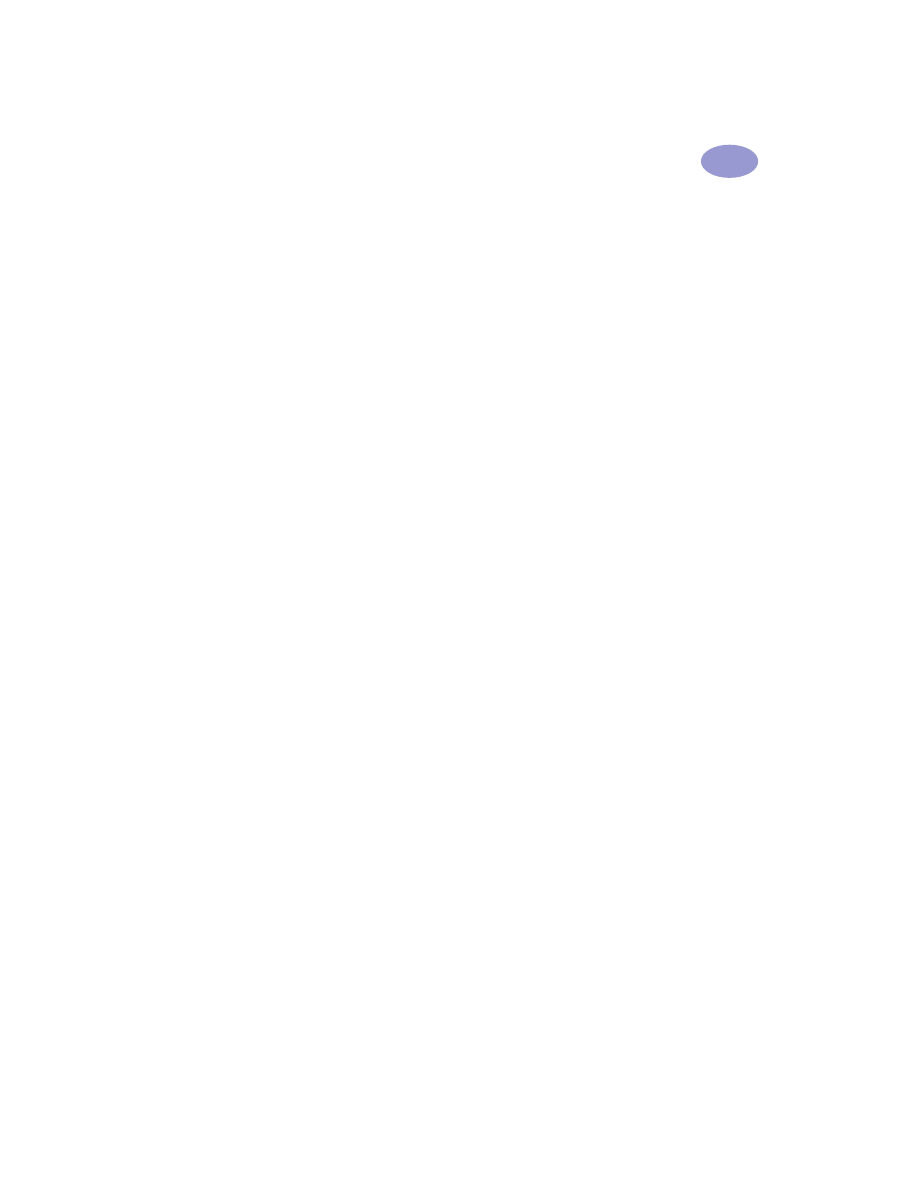
51
Ulteriori informazioni sulla stampante
5